win7台式电脑调节亮度的详细教程 win7台式电脑亮度调节方法
更新时间:2024-02-18 09:02:10作者:jiang
在日常使用台式电脑的过程中,我们经常会遇到需要调节屏幕亮度的情况,而对于win7台式电脑用户来说,如何进行亮度调节可能是一个比较常见的问题。今天我们就来详细介绍一下win7台式电脑调节亮度的方法,让您轻松掌握调节屏幕亮度的技巧。无论是白天还是夜晚,调节合适的亮度,不仅可以保护眼睛,还能提升使用体验。
详细教程如下:
方法一:
1、右键“计算机”—“控制面板”。
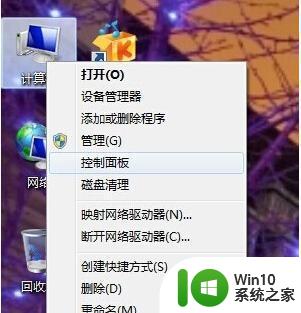
2、点击控制面板下的“硬件和声音”,或者点击“外观和个性化”都可以。
3、点击“NVIDIA控制面板”
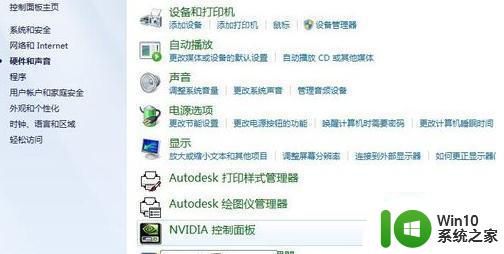
4、调节图示中亮度滑块即可。
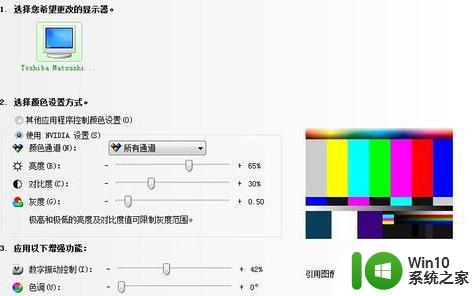
方法二:
1、在控制面板中选择“系统和安全”。
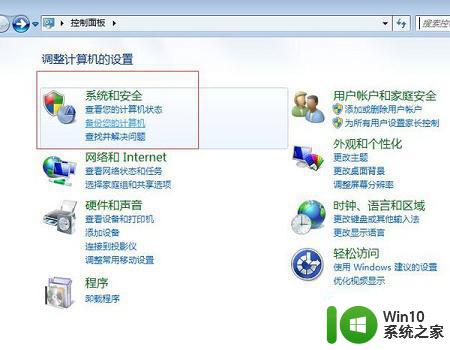
2、点击“电源选项”。
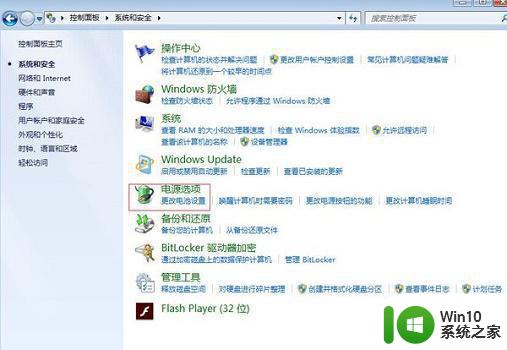
3、在页面下方就可以通过左右拉动指示物调节亮度了。
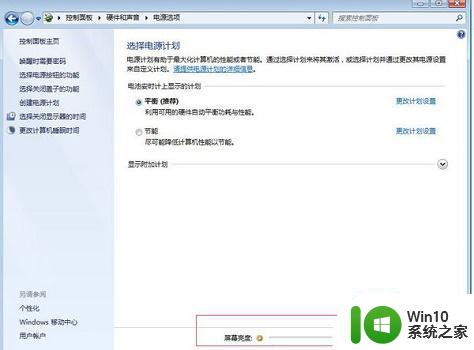
以上就是win7台式电脑调节亮度的详细教程的全部内容,如果有遇到这种情况,那么你就可以根据小编的操作来进行解决,非常的简单快速,一步到位。
win7台式电脑调节亮度的详细教程 win7台式电脑亮度调节方法相关教程
- 台式电脑亮度怎么调win7旗舰版 win7台式电脑亮度调节方法
- 台式电脑如何调节屏幕亮度调节win7 台式电脑屏幕亮度调节方法win7
- win7台式电脑如何调节屏幕亮度 win7台式电脑屏幕亮度调节方法
- 台式电脑win7屏幕亮度调节设置方法 台式电脑win7如何调节屏幕亮度快捷键
- 台式电脑win7亮度调节不见了如何处理 台式电脑win7亮度调节图标消失怎么办
- 台式电脑win7旗舰版没有亮度调节选项怎么解决 台式电脑win7旗舰版亮度调节选项消失怎么办
- win7台式机电脑屏幕亮度调节在哪里设置 win7台式机屏幕亮度调节方法
- win7台式电脑如何调节屏幕亮度 如何在台式电脑上调整win7系统的屏幕亮度
- “win7台式电脑屏幕亮度调节方法” “如何在win7台式电脑上调整屏幕亮度”
- win7台式电脑亮度调节方法 如何在win7系统中调整台式电脑屏幕亮度
- 台式win7旗舰版怎么调节屏幕亮度 怎么调节台式电脑亮度win7
- win7怎么把台式电脑的亮度调暗一点 win7怎么调节台式电脑亮度
- 还原win7无法验证此文件的数字验证怎么办 win7文件数字验证失败怎么解决
- win7无线网络连接显示已连接感叹号怎么修复 win7无线网络连接显示已连接感叹号怎么解决问题
- 64位win7旗舰版播放在线视频和音乐没有声音如何处理 win7旗舰版在线视频音乐无声音怎么办
- 联想win7移动中心无线变灰开启不了怎么解决 联想win7移动中心无线网卡灰色无法开启怎么办
win7系统教程推荐
- 1 win7无线网络连接显示已连接感叹号怎么修复 win7无线网络连接显示已连接感叹号怎么解决问题
- 2 Win7系统如何关闭计算机被远程控制的功能 Win7系统如何禁止远程控制
- 3 win7系统中部分应用程序不能正常运行的解决方法 win7系统中应用程序无法启动的解决方法
- 4 电脑一开机就有很多广告怎么办吗win7 win7电脑开机弹出广告怎么处理
- 5 Windows7系统快捷切换电脑管理的技巧 Windows7系统如何快速切换电脑管理
- 6 win7蓝屏出现0x000000ed安全模式都进不去修复方法 win7蓝屏出现0x000000ed怎么办
- 7 win7系统如何设置U盘加快运行速度 Win7系统U盘加快运行速度设置方法
- 8 win7错误0x80071ac3 无法完成操作 因为卷有问题如何修复 Win7错误0x80071ac3无法完成操作怎么办
- 9 win7计算机板面有文件夹删除不了怎么解决 Win7计算机桌面文件夹无法删除怎么办
- 10 怎样给win7屏蔽悬浮广告和弹广告窗口 win7屏蔽悬浮广告方法
win7系统推荐
- 1 萝卜家园ghost win7 64位官方中文版v2023.03
- 2 中关村ghost win7 sp1 64位纯净极速版v2023.02
- 3 系统之家ghost win7 64位企业快速版v2023.02
- 4 雨林木风ghost win7 sp1 32位安全稳定版v2023.02
- 5 系统之家ghost win7 sp1 64位官方专业版v2023.02
- 6 电脑公司ghost win7 sp1 64位克隆专业版下载v2023.02
- 7 系统之家ghost win7 64位正式光盘版v2023.02
- 8 系统之家win7 64位 lite版纯净镜像
- 9 雨林木风ghost win7 sp1 64位纯净破解版v2023.02
- 10 深度技术ghost win7 sp1 32位旗舰稳定版下载v2023.02